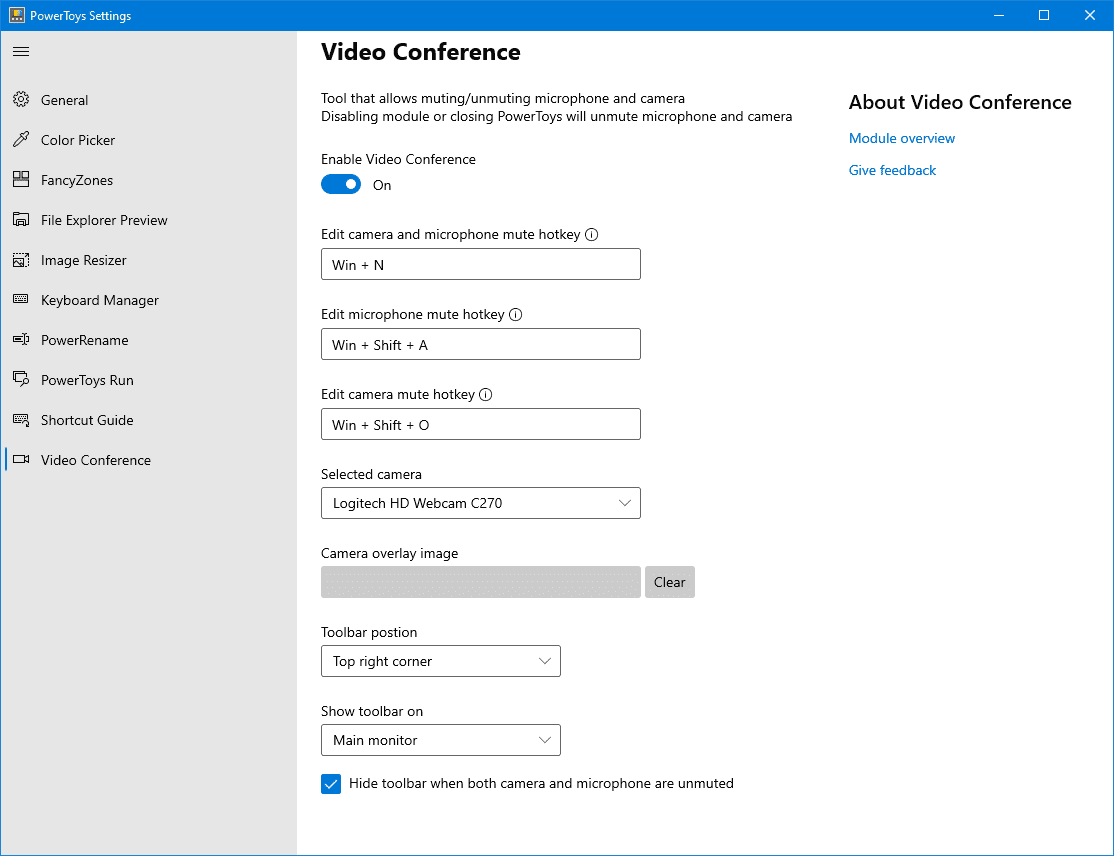Microsoft lanza PowerToys 0.22.0 con la nueva herramienta de silenciamiento de videoconferencia
2 minuto. leer
Actualizado en
Lea nuestra página de divulgación para descubrir cómo puede ayudar a MSPoweruser a sostener el equipo editorial. Leer más
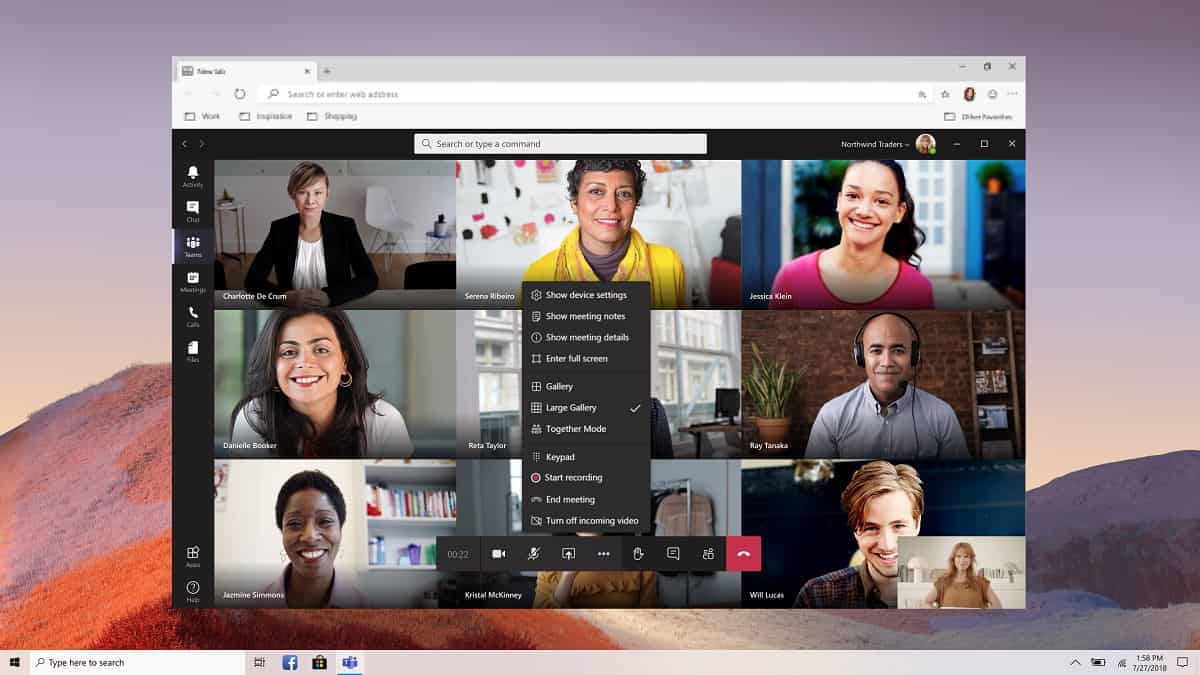
Hoy, Microsoft lanzó dos versiones de su nueva utilidad PowerToys para Windows 10.
Lanzamiento v0.21.1 contiene principalmente una gran cantidad de correcciones de errores, pero una nueva versión experimental v0.22.0 trae un juguete completamente nuevo, diseñado para facilitar el silenciamiento de audio y video en Windows 10, sin importar qué aplicación de videoconferencia esté usando.
Resumen de silenciamiento de videoconferencia (experimental)
La nueva utilidad silenciará no solo el audio sino también el video con solo presionar una tecla. Puedes hacer audio, video ambos.
Cómo funciona
Audio: PowerToys utiliza la API de silencio de micrófono global en Windows. Las aplicaciones deberían recuperarse cuando esto se activa y desactiva.
Video: PowerToys tiene un controlador virtual para la cámara web. La utilidad enruta el video a través del controlador y de vuelta a la aplicación. Cuando un usuario quiere dejar de transmitir el video, deja de transmitir. La aplicación en sí todavía piensa que está obteniendo video, excepto que todo lo que obtiene es una corriente de negro. Cuando vuelve a activar la transmisión, el controlador simplemente deja de inyectar negro.
Desafortunadamente, con ciertas computadoras portátiles actualmente, el reenvío de video no funciona, y debido a esto, Microsoft solo está poniendo esto en un instalador de versión preliminar para PowerToys. Sin embargo, Microsoft está tratando de solucionar el problema de forma proactiva.
Preparar
Para configurar la cámara, todo lo que necesita hacer es seleccionar la cámara PowerToys.
Uso
- Win+N para alternar Audio y Video al mismo tiempo
- Win+Shift+O para cambiar de video
- Win+Shift+A para cambiar el micrófono
Leer todo el detalle en Microsoft aquí.
Encuentre la última versión de PowerToys en GitHub aquí.